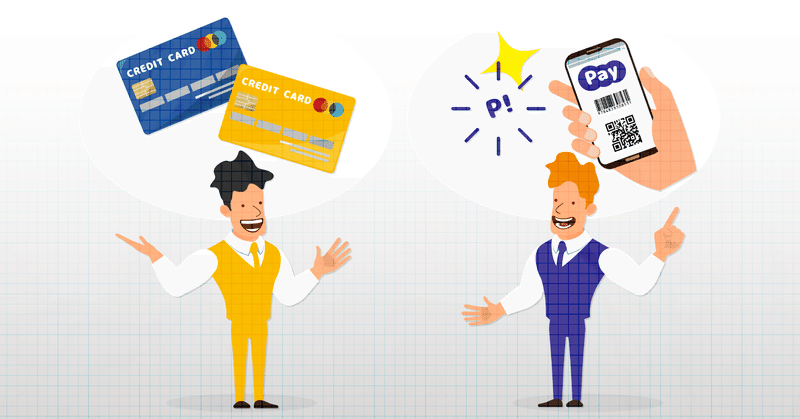
いまさらながらGoogle walletを使ってみる。
Pixel7aに機種変更してから一番使っていなかった機能を使ってみることにした。
いわゆるGoogle wallet。スマホ決済機能。
っていうのも以前のRedmi Note9sではFelica(おサイフケータイ)はおろかNFCすら搭載していなかったのでPayPayのようなバーコード決済以外使うことができなかった。
使ってみようといろいろ勉強するとなかなか複雑に見えていたが、よく調べると結構すんなり理解ができた。
まずGoogle walletとGoogle pay の用語の違い。
以前はGoogle pay だったものが名称が変更された。
意味合いとしては
Google wallet→文字通り「財布」。この中に登録した電子マネーやクレジットカード、ポイントカードなどが一括で管理できるアプリ(専用アプリでしか操作できない項目もあるので、注意が必要)
Google Pay→財布の中にある決済関連の総称。
っていう理解をした。
そこで今回はポイントカードはちょっと後回しにして、決済関係を登録してみた。
その1:モバイルSuicaや楽天Edyのような電子マネーの類。要するにスマホ内にFelicaカードを作ってチャージして運用するもの。便利だとは思うが、今回はまだ使わない。ちょっと保留。
その2:クレジットカード(VISAタッチ決済)
VISAのタッチ決済が可能で、Google Payに対応しているカードが登録可能。
その3:クレジットカード(QUICPay決済)
カード発行会社がQUICPayに対応していれば登録可能。
その2とその3がどうもわかりにくかったのだが、やっと理解できた。
「その2」は比較的簡単に理解できた。VISAタッチ決済に対応しているカードを登録すれば、カードの代わりにスマホでタッチ決済ができる。
「その3」を理解するのにちょっと手間取った。
QUICPayはクレジットカードそのものにタッチ決済が普及する以前からサービスしている。クレジットカードとは別に物理カードやキーホルダー型など、いろいろあってここにクレカ情報を入れてタッチ決済を可能にしていた。
これをスマホに格納したのが「その3」ということ。なのでカード自体がタッチ決済に対応していなくてもスマホ経由ではタッチ決済が可能だったりする。
なので今回は「その2」と「その3」に一枚づつカードを登録した。
例えばコンビニでは
「クレジット」を選ぶとVisaタッチ決済のカードが発動して、
「QUICPay」を選ぶとQUICPayに登録したカードが発動するということ。
ちなみにVisaのタッチ決済は海外でも使えるそうだが、QUICPayは国内オンリーである。
とこうなると置き忘れたり、盗まれたりしたらどうするのかという心配がでる。そこで、Pixel 7aのNFC設定のところでこんな設定があった。
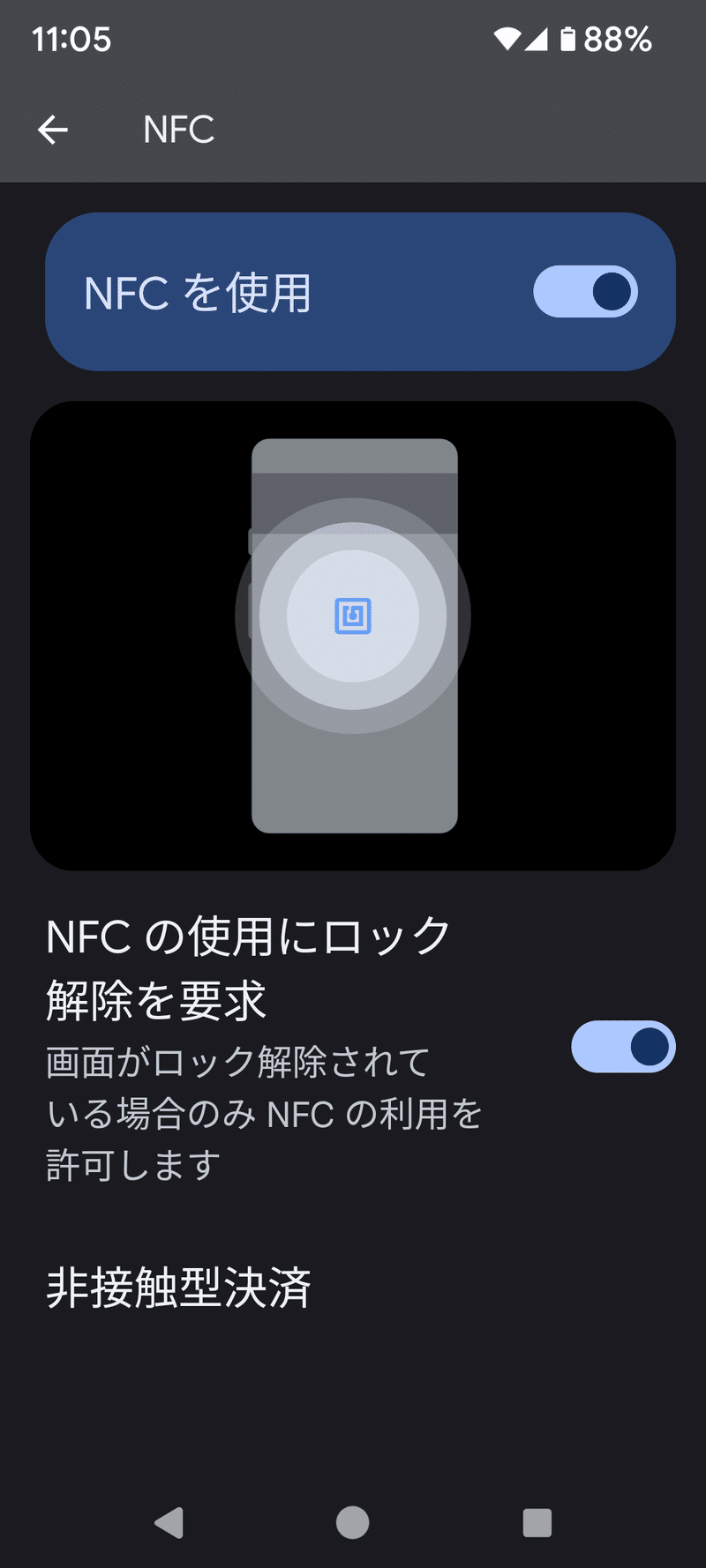
こうしておけばロックを解除しないと決済ができないはず。
とりあえずこんな感じで運用を始めてみる。
この記事が気に入ったらサポートをしてみませんか?
